Як замінити Siri на Google Assistant на iPhone – TechCult
Різне / / August 23, 2023
Оскільки смартфони все частіше стають частиною нашої щоденної роботи, віртуальні голосові помічники відіграють важливу роль у живленні цих пристроїв. Siri, відомий компаньйон Apple зі штучним інтелектом, є кращим варіантом для користувачів iPhone. Однак, оскільки Google Assistant набув популярності завдяки своїм розширеним функціям, вам може бути цікаво щодо цієї альтернативи. Якщо ви хочете дізнатися, як замінити Siri на Google Assistant на iPhone, продовжуйте читати до кінця, щоб дізнатися, як завантажити та налаштувати його.
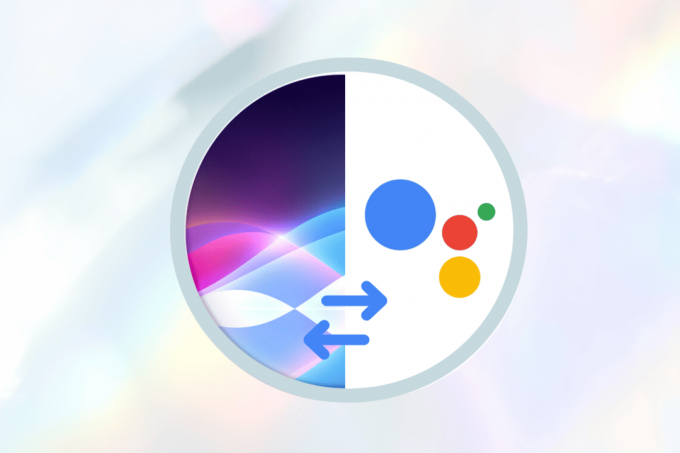
Зміст
Як замінити Siri на Google Assistant на iPhone
Щоразу, коли ви кажете «Hey Siri», ваш iPhone оживає, готовий допомогти вам у виконанні різноманітних завдань. Однак для тих, хто є ентузіастом технологій і хоче вийти за рамки базових налаштувань, Google Assistant виділяється як надійна альтернатива. Привабливість широких знань і розширених можливостей Google приваблює багатьох до розгляду змін. Якщо ви хочете перейти від Siri до Google Assistant на своєму iPhone, у цьому посібнику є вся необхідна інформація.
Крок I. Завантажте Google Assistant на iPhone
Перший і головний крок - це встановити Google Assistant на iPhone. Давайте подивимось глибше.
1. ВІДЧИНЕНО App Store і шукайте Програма Google Assistant від панель пошуку.
2. Натисніть на Завантажити значок.

3. Після встановлення увійти з твоїм облікові дані.
Читайте також: 26 найкращих помічників AI для Android
Крок II: Налаштуйте ярлик
Далі вам потрібно налаштувати Google Assistant на вашому iPhone та iPad.
1. Запуск Ярлики на вашому iPhone.
2. Натисніть на + значок з правого верхнього кута.
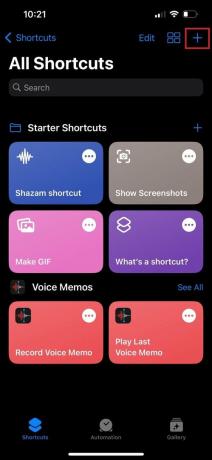
3. Торкніться Додати дію щоб пізніше замінити Siri на Google Assistant на iPhone.

4. У рядку пошуку знайдіть помічник.
5. Виберіть Додаток-помічник.
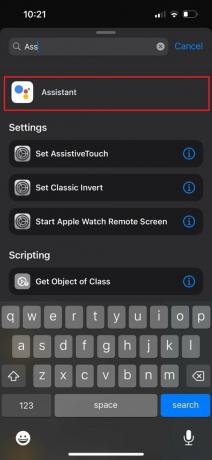
6. Потім у списку дій натисніть Привіт, Google.
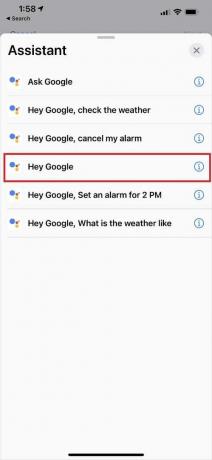
7. Тепер торкніться Далі.
8. Назвіть ярлик Привіт Google і торкніться Готово.
Крок III: Використовуйте ярлик
Тепер, коли ми розробили новий ярлик, дозвольте використовувати Google Assistant на iPhone. Щоб дізнатися, як це зробити, виконайте наведені нижче дії.
1. Натисніть і утримуйте Кнопка живлення поки не з’явиться Siri.
2. Тепер, скажи Привіт Google а потім твоє запитання.
Як використовувати голосовий пошук Google на iPhone?
Тепер давайте подивимося, як увімкнути та використовувати Голосовий пошук для Google на iPhone.
1. Лаух додаток Google на вашому iPhone.
2. Торкніться свого Значок профілю з правого верхнього кута.
3. Потім виберіть Налаштування.
4. Тепер виберіть Голос і помічник.

5. Ввімкнути перемикач для опції Команда швидкого запуску «Ok Google»..
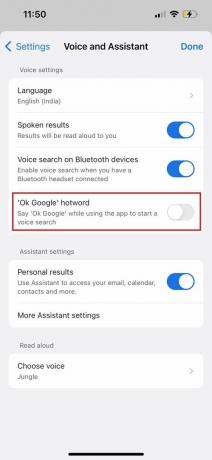
Читайте також: Хто краще Siri чи Alexa?
Отже, тепер ви навчилися налаштовувати і замініть Siri на Google Assistant на вашому iPhone а також iPad за допомогою цієї статті. Відтепер ваш iPhone буде бездоганно інтегрований із можливостями Google Assistant. Спробуйте й насолодіться новим рівнем зручності. Якщо у вас виникли проблеми, залиште їх у розділі коментарів нижче. До наступного разу!
Піт є старшим співробітником TechCult. Піт любить усе, що пов’язано з технологіями, а також у душі завзятий саморобник. Він має десятирічний досвід написання інструкцій, функцій і технологічних посібників в Інтернеті.



